Das Mappen Ihres Netzwerks ist von entscheidender Bedeutung, um die Leistung des Netzwerks im Auge zu behalten, Engpässe oder Netzwerkprobleme zu erkennen und Probleme zu beheben. Die manuelle Annäherung an diesen Prozess mit einem großen oder komplexen Netzwerk kann jedoch schnell überwältigend werden.
Ich habe festgestellt, dass die Verwendung eines Netzwerk-Mapping-Tools ein viel besserer Ansatz ist, insbesondere wenn es Ihr Netzwerk automatisch für Sie mappen kann. Es gibt eine Reihe von kostenpflichtigen und kostenlosen Qualitäts-Tools auf dem Markt, auf die ich nach einer Überprüfung des Netzwerk-Mapping-Prozesses eingehen werde. Für Top-Line-Lösungen empfehle ich SolarWinds® Network Performance Monitor und Network Topology Mapper, beides benutzerfreundliche Tools, die in der Lage sind, Ihr Netzwerk abzubilden und wichtige Daten und Leistungsmessdaten zu liefern.
Wie funktioniert Netzwerk-Mapping?
Bei dem Netzwerk-Mapping werden alle Geräte in Ihrem Netzwerk visualisiert, wie sie verbunden sind und wie das gesamte Netzwerk aufgebaut ist. Die Netzwerkkarte gibt Ihnen in der Regel Auskunft darüber, ob das Netzwerk ordnungsgemäß funktioniert oder ob ein bestimmtes Gerät ein Problem hat.
Netzwerke werden in verschiedenen Strukturen, auch Topologien genannt, aufgebaut. Die Struktur kann einen großen Einfluss darauf haben, wie Ihr Netzwerk funktioniert, was passiert, wenn ein Gerät oder Server ausfällt und wie komplex es zu verwalten ist. Wenn Sie Ihr Netzwerk mappen, bilden Sie im Grunde die Topologie in einem visuellen Netzwerkdiagramm ab.
Hier sind die wichtigsten Netzwerktopologien, die Sie kennen sollten:
- Bus – Ein Busnetzwerk wird in einer geraden Linie aufgebaut, sodass die Daten nacheinander vom Server zu jedem Knoten durch das Netzwerk fließen können
- Ring – In einem Ring vernetzen sich die Knoten in einem Kreis und Daten können in einer oder beiden Richtungen um den Kreis fließen
- Baum – In einer Baumtopologie hat ein Server mehrere Zweige von Knoten, die von ihm ausgehen. Dies ist etwas robuster als eine Bus- oder Ringtopologie, da bei einer Baumtopologie der Rest des Netzwerks weiterhin funktioniert, wenn einer der Zweige ein Problem mit einem Knoten hat. Bei Ring- und Bustopologien kann ein Problem mit einem Knoten dazu führen, dass das gesamte Netzwerk ausfällt
- Stern – Eine Sterntopologie hat einen zentralen Knoten, von dem alle anderen in einem Sternmuster abgehen
- Mesh – Ein Mesh-Netzwerk hat Verbindungen zwischen allen Knoten und Servern, wie ein Gitter oder Netz. Es verfügt über einen hohen Failover-Schutz, da das Netzwerk die Daten umleiten kann, wenn ein Knoten ausfällt, um sie dorthin zu bringen, wo sie benötigt werden.
- Hybrid – Eine hybride Topologie ist einfach eine Kombination aus einer oder allen der oben genannten Netzwerkstrukturen und kommt sehr häufig vor, wenn Netzwerke größer werden
Es sind drei Kartenebenen zu berücksichtigen: physisch, logisch und funktional. Eine physikalische Netzwerkkarte zeigt alle tatsächlichen Komponenten, einschließlich Kabel und Stecker. Eine logische Karte zeigt die Art der Netzwerktopologie (Bus, Ring usw.) und wie sich die Daten in der Netzwerkumgebung bewegen und logisch verhalten. Eine funktionale Netzwerkkarte zeigt Ihnen, wie der Anwendungsverkehr physisch durch das Netzwerk fließt. Diese Arten von Netzwerkkarten sind nur so nützlich wie sie genau sind, was bedeutet, dass Sie ein geeignetes und hochwertiges Tool benötigen.
Das Mapping kann manuell mit Tools wie Ping und Tracert durchgeführt werden, gefolgt von einem visuellen Mapping- oder Vektorprogramm. Dieser Vorgang kann jedoch sehr zeitaufwändig sein.
Beste Netzwerk-Mapper
Network Performance Monitor – Kostenlose Testversion
Meine erste Wahl ist SolarWinds Network Performance Monitor (NPM). NPM ist sowohl für das Mappen von Netzwerken als auch für die Bestimmung der Leistung Ihres Netzwerks äußerst nützlich. Es enthält eine Funktion namens NetPath, das Ihr Netzwerk mappt und Ihnen dann Informationen über die Netzwerkleistung, den Datenverkehr und die Konfiguration entlang des gesamten Dienstbereitstellungspfads liefert. Sie können auch Leistungsmessdaten mit Hop-by-Hop-Daten zwischen Ihren zentralen Servern und Ihren Satellitenbüros anzeigen.
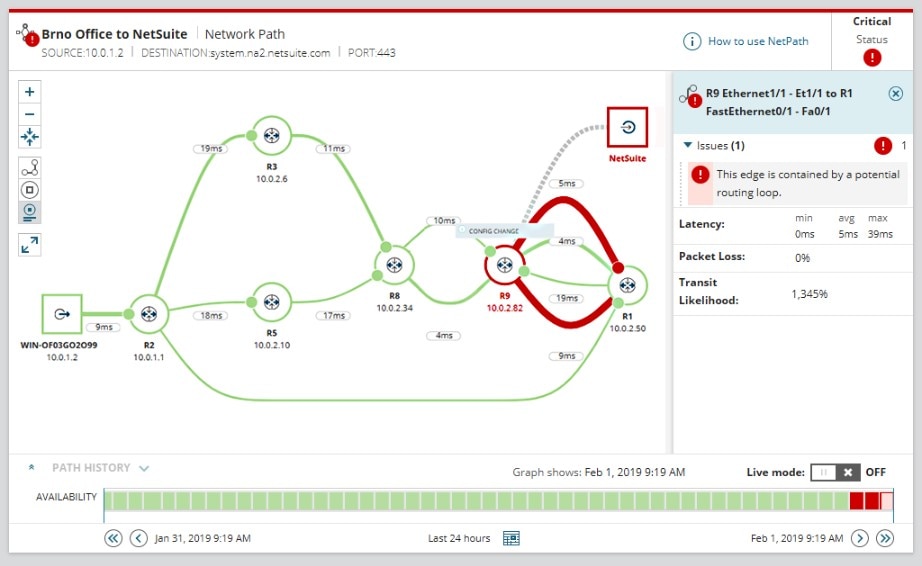
NPM bietet auch eine Reihe von Grafiken und Diagrammen zur Netzwerkvisualisierung. Die Erkenntnisse aus den NPM Netzwerk-Mapping-Funktionen können problemlos zusammen mit Ihren anderen Leistungstools angezeigt werden, um Ihnen bei der Fehlerbehebung in Ihrem gesamten Netzwerk zu helfen. Testen Sie NPM 30 Tage lang kostenlos.
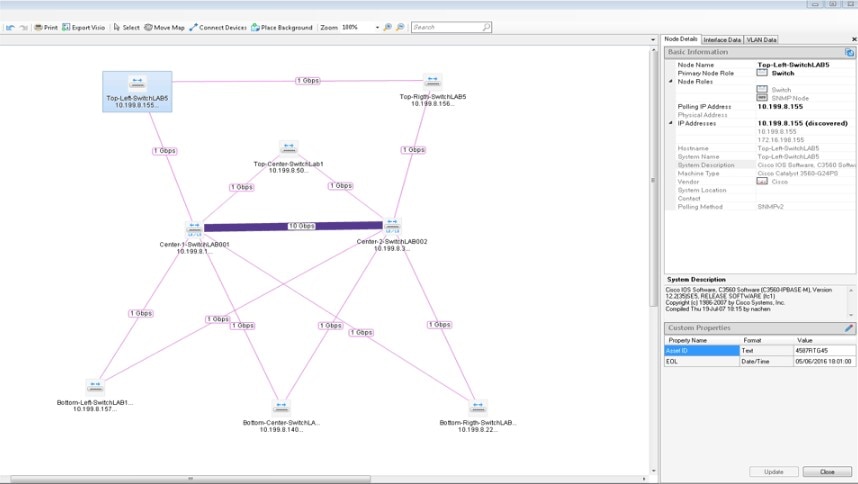
SolarWinds Network Topology Mapper (NTM) konzentriert sich auf das Netzwerk-Mappen. Im Gegensatz zu NPM enthält das Tool keine Funktionen zur Messung der Netzwerkleistung. NTM zeichnet sich jedoch durch seine Fähigkeit aus, Ihr Netzwerk automatisch zu mappen, um aus einem einzigen Scan mehrere verschiedene Arten von Netzwerkkarten zu erstellen.
Die automatische Scanfunktion ist nützlich, wenn Sie ein bereits eingerichtetes Netzwerk haben, das korrekt gemappt werden muss. Es erkennt automatisch alle Änderungen in Ihrer Netzwerktopologie und aktualisiert die Mappe entsprechend. Sie können wählen, ob es Ihr Netzwerk mittels SNMP, ICMP, WMI, CDP oder einer anderen Erkennungsmethode ermitteln soll. Sie können NTM auch bis zu 14 Tage lang kostenlos testen.
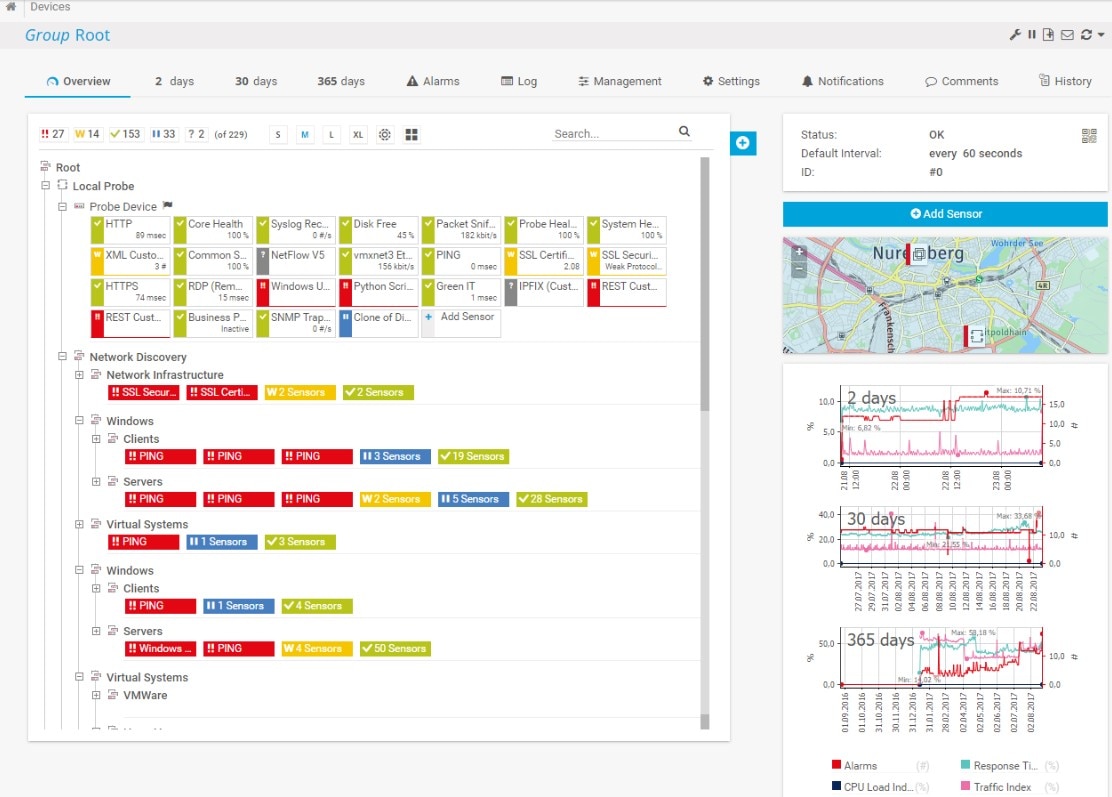
Paessler PRTG Network Monitor ist eine bekannte Software mit Überwachungs- und Leistungstools sowie Berichtsfunktionen und Dashboards. Damit können Sie Mappen erstellen, die Ihnen Geräte und Verbindungen sowie Live-Statusinformationen für Ihr Netzwerk zeigen, so dass Sie Probleme auf einen Blick erkennen und die Fehlerbehebung mithilfe von Mappen als primäre Informationsquelle effektiv durchführen können. Sie können Ihre Mappe mithilfe von HTML anpassen und Sie können die Mappe mit wem auch immer Sie wollen (nur für Unternehmen oder extern) teilen. Obwohl die Mappen äußerst nützlich sind, müssen Sie sie manuell mit dem Drag-and-Drop-Mappen Editor erstellen, was zeitaufwändig sein kann.
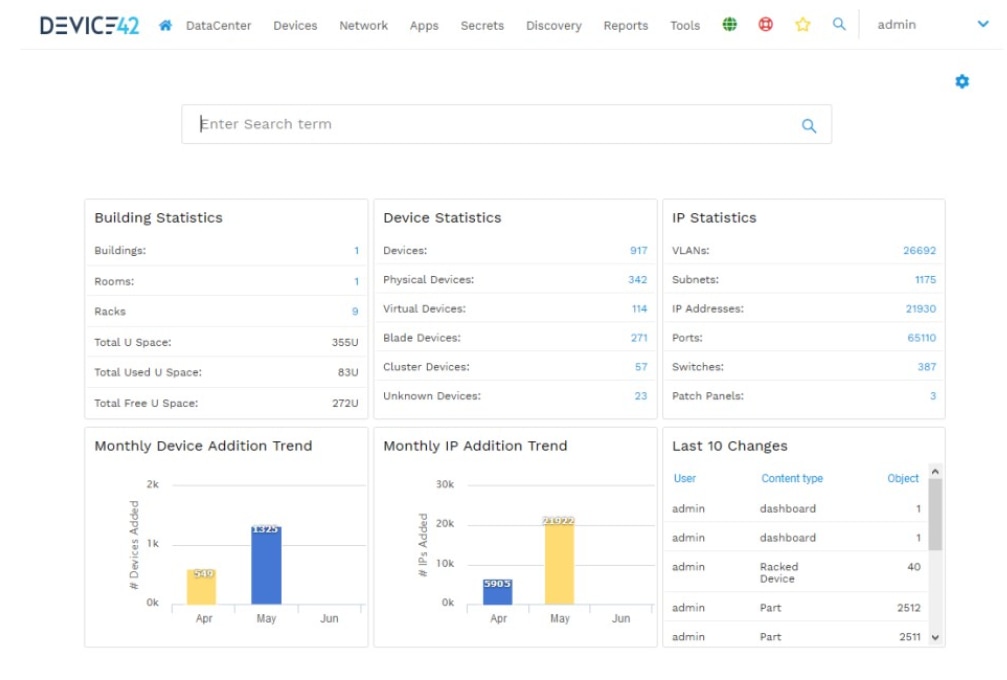
Device42 ist eine Konfigurationsverwaltungsdatenbank mit Tools zur automatischen Erkennung und Anwendungsmapping. Sie können einen Zeitplan einrichten und Device42 scannt Ihr Netzwerk und Ihre Infrastruktur automatisch und erkennt alle Änderungen, sobald diese vorgenommen werden, so dass Ihre Netzwerkinformationen immer auf dem neuesten Stand sind. Es kann IP- und nicht-IP-basierte Geräte, Hardware, Software und Abhängigkeiten zwischen Geräten sowie die Ressourcennutzung verfolgen. Mit dem Device42 NetFlow können Sie auch Abhängigkeits- und Auswirkungsvisualisierungen erstellen, mit denen Sie Topologien auf verschiedenen Ebenen anzeigen können. Insgesamt handelt es sich um eine nützliche Software, aber die automatische Erkennung kann schwierig zu implementieren sein, wenn das Netzwerk sehr komplex ist, da es dazu neigt, unnötige Informationen zu sammeln.
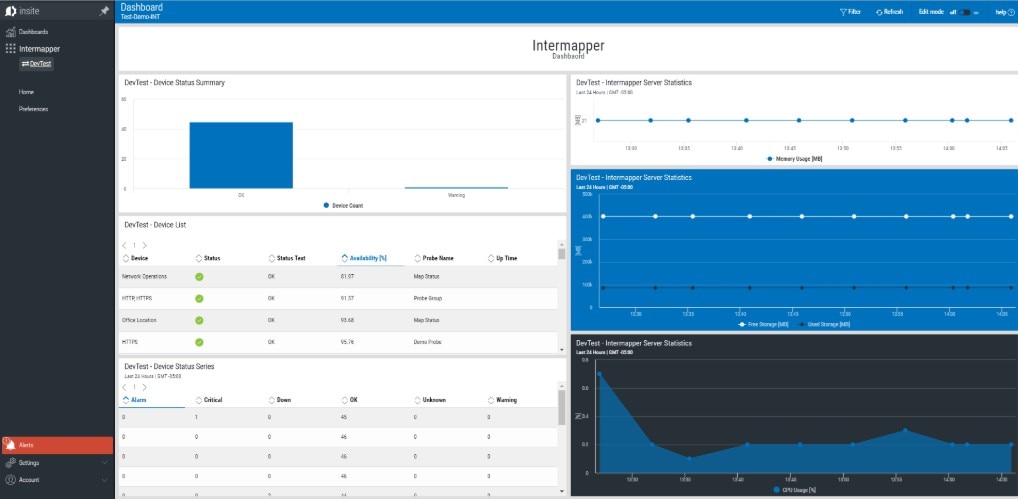
Mit Intermapper können Sie schnell und effektiv benutzerdefinierte Mappen erstellen und automatisch alle IP-fähigen Geräte in Ihrem Netzwerk mappen. Sie können Ihre Mappen mit Farben und verschiedenen Hintergrundoptionen sowie farbkodierten Status anpassen, um Ihnen die Leistung des Netzwerks anzuzeigen. Sie erhalten in Echtzeit Text- oder E-Mail-Benachrichtigungen, wenn es Probleme gibt und können so verhindern, dass Ihre Benutzer davon betroffen sind. Intermapper funktioniert für Mac, Linux und Windows und bietet eine 30-Tage-Testversion, eine kostenlose Version und eine Enterprise-Version.
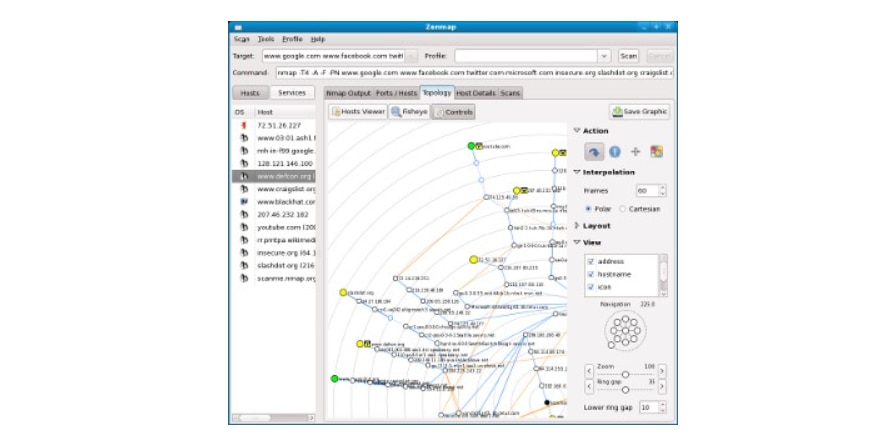
Nmap ist ein kostenloses Open-Source Netzwerk-Mapping-Tool, das mithilfe von IP-Paketen ermittelt, welche Hosts sich im Netzwerk befinden, welche Dienste von diesen Hosts angeboten werden und Betriebssysteme, Firewalls und andere Informationen identifiziert. Es läuft unter Windows, Linux und Mac OS X und kann mit anderen Tools der Nmap-Suite wie Zenmap, Ncat, Ndiff und Nping verknüpft werden. Nmap wird mit einer Lernkurve geliefert, aber es ist eine großartige Option, wenn Sie mit einem kleinen Unternehmen arbeiten, das nicht über das Budget für ein professionelles Tool verfügt.
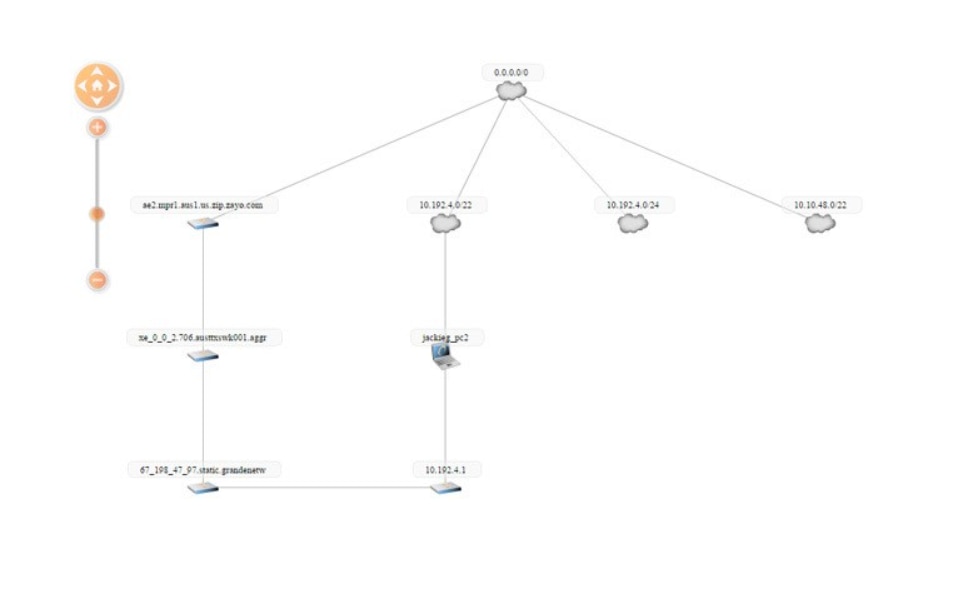
Spiceworks ist ein manuelles Netzwerk-Mapping-Tool, mit dem Sie ein interaktives Netzwerkdiagramm anzeigen können, das zeigt, wie Ihre Geräte zusammenarbeiten und in Beziehung zueinander stehen. Sie können Geräte auf der Mappe hinzufügen, bearbeiten, verschieben und in der Größe ändern, um zu zeigen, wie Ihr Netzwerk strukturiert ist, sowie Filter und Ansichten verwenden, um nur die wichtigsten Daten anzuzeigen. Die Netzwerkmappe zeigt Linien zwischen den einzelnen Knoten an – je dicker die Linie, desto mehr Bandbreite wird genutzt. Die Zuordnung erfolgt jedoch manuell, was bedeutet, dass Sie Ihre Netzwerkübersicht jedes Mal neu erstellen müssen, wenn sich Ihr Netzwerk ändert. Daher ist er eine gute Wahl für jemanden, der die Zeit hat, ein kleineres, weniger komplexes Netzwerk als ein sich änderndes Unternehmenssystem zu mappen.
Beste Netzwerk-Mappen-Lösung
Es gibt eine Reihe guter Netzwerkmappen-Tools auf dem Markt, aber meiner Ansicht nach sind einige besser für die Aufgabe gerüstet als andere. Einige sind Tools, mit denen Sie das Netzwerk selbst mappen können. Andere sehen sich Ihr Netzwerk an und mappen es automatisch ab. Automatisches Netzwerk-Mappen führen zu weniger Fehlern und verpassten Geräten und passen sich an, wenn dem Netzwerk ein neuer Server oder Knoten hinzugefügt wird. Ich empfehle, Network Performance Monitor als ein All-in-One-Netzwerk-Mapper und Performance-Tool für Umgebungen jeder Größe zu verwenden.
Empfohlene Artikel
Beste Netzwerküberwachungssoftware – Wenn Sie mehr tun müssen, als Ihr Netzwerk zu mappen, sollten Sie sich eine vollständige Netzwerküberwachungslösung ansehen. Ich habe Bewertungen über die meiner Meinung nach beste Netzwerküberwachungssoftware verfasst.
6 Beste KOSTENLOSE Patch-Management-Software – Die Netzwerkwartung umfasst mehr als nur die Überwachung der Topologie – Sie müssen unter anderem sicherstellen, dass Sie den Überblick über alle Patches und Updates behalten. Es gibt eine Reihe von kostenlosen Patch-Management-Lösungen, die Ihnen helfen können. Hier sind meine Top-Auswahlen.


